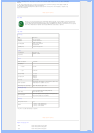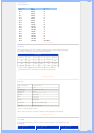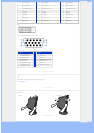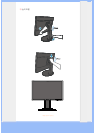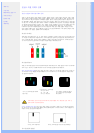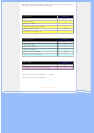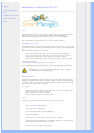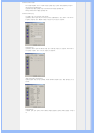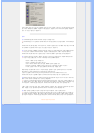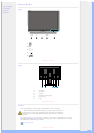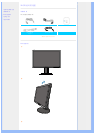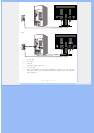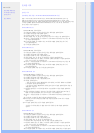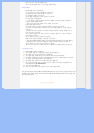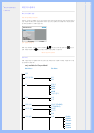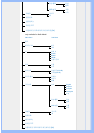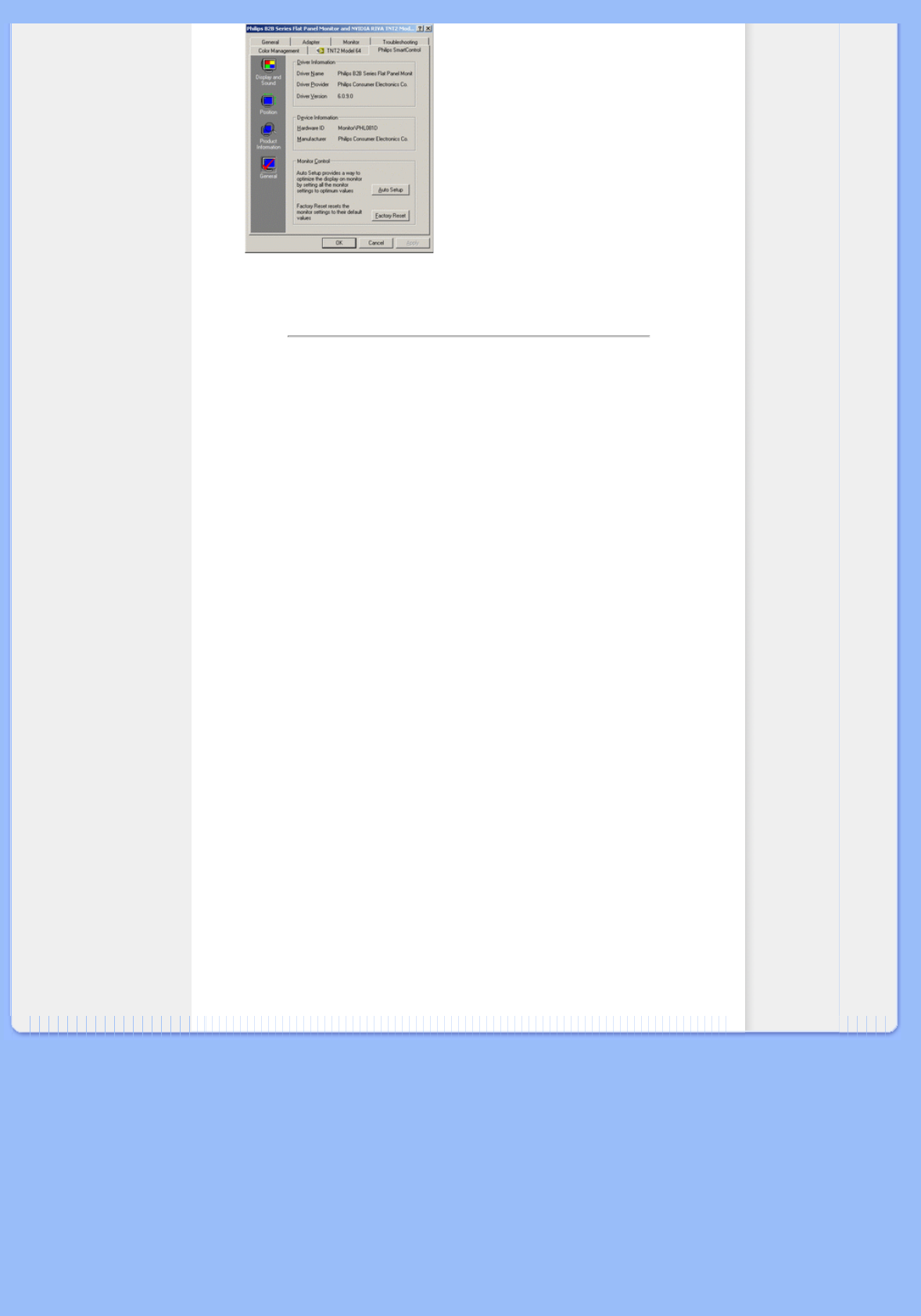
모니터 제어 에서 자동 설정 을 클릭하면 최적 성능으로 설정할 수 있으며, 기본값 재설정을 클릭하
면 모니터 매개변수를 원래의 기본값으로 재설정할 수 있습니다. DVI-D(디지트) 입력을 사용하는
경우 이 기능을 사용할 수 없습니다.
Q&A
Q1. SmartManage와 SmartControl의 차이점이 무엇입니까?
A. SmartManage는 IT 관리자가 네트워크에서 모니터를 관리하는 원격 관리/제어 소프트웨어입니
다.
SmartControl은 제어판 확장 프로그램으로서, 모니터의 전면에 있는 하드웨어 버튼 대신 소프트웨
어 인터페이스를 통해서 모니터 성능 및 설정을 조정할 수 있습니다.
Q2. PC의 모니터를 교체했더니 SmartControl을 사용할 수 없게 되었습니다. 어떻게 해야 합니까?
A. PC를 다시 시작하고 SmartControl이 작동하는지 확인하십시오. 그래도 작동하지 않으면
SmartControl을 제거하고 다시 설치한 다음 드라이버가 제대로 설치되었는지 확인하십시오.
Q3. SmartControl가 처음에는 제대로 작동되나 곧 사용할 수 없게 됩니다. 어떻게 해야 합니까?
A. 다음 조치를 실행한 경우, 모니터 드라이버를 다시 설치해야 합니다.
비디오 그래픽 카드를 교체한 경우
비디오 드라이버를 업그레이드한 경우
서비스 팩이나 패치 추가와 같이 운영 체제에 변경이 발생한 경우
Windows Update를 실행하여 모니터 및 비디오 드라이버를 업그레이드한 경우
모니터 전원을 끄거나 코드를 뺀 상태에서 Windows를 부팅한 경우
확인하려면, 내 컴퓨터 에서 마우스 오른쪽 버튼을 클릭하고 등록 정보(Properties)->하드웨어
(Hardware)->장치 관리자(Device Manager)를 클릭하십시오.
"플러그 앤 플레이 모니터 (Plug and Play Monitor)"가 모니터 아래에 표시되는 경우
SmartControl을 다시 설치해야 합니다. SmartControl을 제거한 다음 다시 설치하십시오.
Q4.SmartControl를 설치한 후 SmartControl 탭을 클릭했는데 시간이 지나도 아무 것도 표시되지
않거나 오류 메시지가 표시됩니다. 무엇이 문제입니까?
A. 사용 중인 그래픽 어댑터가 SmartControl과 호환되지 않습니다. 사용 중인 그래픽 어댑터가 상
기 제품 중 하나인 경우, 해당 회사의 웹 사이트에서 최신 업데이트 그래픽 어댑터 드라이버를 다운
로드하십시오. 드라이버를 설치하십시오. SmartControl을 제거한 다음 다시 설치하십시오.
그래도 문제가 지속되면 사용 중인 그래픽 어댑터가 지원되지 않는 것입니다. Phillips의 웹 사이트
에서 사용할 수 있는 업데이트된 SmartControl 드라이버가 있는지 확인하십시오.
Q5.제품 정보를 클릭했는데 정보가 부분적으로만 표시됩니다. 무엇이 문제입니까?
A. 사용 중인 그래픽 어댑터 드라이버가 최신 업데이트 버전이 아니기 때문에 DDC/CI 인터페이스
를 완전히 지원하지 못합니다. 해당 회사의 웹 사이트에서 최신 업데이트 그래픽 어댑터 드라이버
를 다운로드하십시오. 드라이버를 설치하십시오. SmartControl을 제거한 다음 다시 설치하십시오.
페이지 처음으로 돌아가기